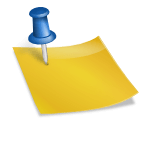g메일 수신확인안녕하세요 테크방 주인장 몽크입니다. 오늘은 Google의 Gmail 수신확인 방법을 알아보도록 하겠습니다이메일을 잘 활용하는지 궁금하네요. 저같은 경우는 개인적인 용도와 마케팅 용도로 이메일을 사용하고 있습니다 이전에는 주로 네이버 메일을 사용하고 있었지만, 몇 년부터 구글 지메일을 활용하고 있는 네이버 메일 계정은 오랫동안 사용하고 관리를 하고 있지 않기 때문에, 스팸 메일로 가득 차 있어서 관리하기가 힘들다고유튜브 등 구글계 서비스를 사용하다 보니 G메일로 넘어가게 되었습니다.하지만 불편했던 부분이 있었는데 다른 포털사이트와는 달리 상대방이 메일을 읽었는지 확인할 수 없다는 점에서 상대방이 메일을 제대로 확인했는지 파악할 방법이 없어 답답할 때가 많았습니다다행히 구글의 G메일에는 상대방이 메일을 확인했는지 알 수 있는 수신확인 기능이 있었습니다. 그래서 오늘은 G메일의 수신확인 방법을 하나하나 알려드리도록 하겠습니다. 구글 G메일 수신확인다행히 구글의 G메일에는 상대방이 메일을 확인했는지 알 수 있는 수신확인 기능이 있었습니다. 그래서 오늘은 G메일의 수신확인 방법을 하나하나 알려드리도록 하겠습니다. 구글 G메일 수신확인1. 우선 구글 계정에 로그인해주세요.그런 다음 오른쪽 상단에 있는 바둑판 모양의 버튼을 눌러 ‘크롬 웹스토어’를 선택하시거나 구글 검색창에 ‘크롬 웹스토어’라고 입력하시면 나오는 크롬 웹스토어 사이트를 눌러주세요2. Chrome Web 스토어 페이지에 접속한 후 검색창에 “mail tracking” 이라고 입력해 주세요.3. 최상단에 보이는 “Gmail용 메일추적 및 편지병합”이라는 확장프로그램이 나오는데, 바로 눌러주세요4. 이어 “Chrome에 추가” 버튼을 눌러주세요. Gmail용 메일 추적 및 편지 병합 기능 추가 여부를 묻는 알림창이 나타납니다. 해당 영역의 “확장 프로그램 추가” 탭을 클릭하여 추가를 완료하고 활성화해주세요5. 잠시 후 영어 웹사이트 화면이 뜨는데, 앞으로 여기서 수신확인 확장 프로그램과 연동이 가능한데 중간에 보이는 ‘connect with google’ 버튼을 눌러주세요6. 확장 프로그램과 연결할 Google 계정을 선택해 주셔야 합니다 선택하신 후, 표시되는 화면에서 ‘계속’ 버튼을 클릭해 주세요7. 계정과의 연결이 올바르게 이루어지면 요금에 대한 화면이 표시됩니다.3가지 버전으로 나누어져 있는 비용이 들지 않는 무료멤버십과 비용을 지불하는 유료멤버십이 있는데 수신확인 기능만 이용하니 맨 왼쪽에 있는 Free 카테고리의 “sign up free” 버튼을 눌러주세요8. 이제 마지막 단계에 가까워졌는데 ‘gotogmail’ 버튼을 클릭하면 Gmail 박스에 들어갈 수 있습니다9. 본인의 Gmail 메일함에 들어가 보면 이전과는 다른 모습으로 화면이 바뀐 것을 확인하실 수 있을 것입니다만, 확장 프로그램이 올바르게 인스톨 되어 있다고 생각해 주세요. 우측 상단에는 「Free」라고 쓰여져 있고, 좌측에는 수신 트레이 VV가 표시되어 있는 것을 볼 수 있을 것입니다10. 앞으로 실제로 메일을 보내 테스트를 진행해보도록 하겠습니다’편지쓰기’를 실행하게 해주세요메일 속에는 영어로 된 작은 배너가 포함되어 있을 텐데 무료 버전을 다운받았기 때문이며 유료멤버십을 사용하면 배너 없이 메일을 보낼 수 있습니다 ‘보내기’ 버튼을 클릭해 보겠습니다11. 왼쪽에 있는 메뉴 중 ‘보낸 메일함’을 선택하면 지금까지 본인이 보낸 이메일 목록을 확인할 수 있습니다. 메일이 잘 보내졌지만 수신인의 이름 옆에는 초록색 체크가 되어 있습니다 아이콘이 작성되어 있는 것을 확인할 수 있습니다. 아직 상대방이 이메일을 확인하지 않았다면 녹색 체크 표시가 하나만 보일 것입니다.12. 반대로 상대방에게 보낸 이메일을 읽었을 때는 녹색 체크 표시가 두 개로 바뀐 것을 확인할 수 있습니다. 이렇게 받는 상대방이 수신하고 있는지를 알 수 있습니다오늘은 google gmail gmail 수신 확인하는 방법에 대해 공부했습니다 예전에는 네이버 메일을 주로 사용했는데 다양한 구글 서비스를 활용하면서 자연스럽게 지메일을 사용하는 분들이 많아진 것 같습니다. 구글 메일에서는 상대방이 메일을 읽었는지 확인할 수 있는 기능이 없어서 불편했는데 오늘 포스팅을 읽고 조금이라도 도움이 되었으면 좋겠습니다.마치도록 하겠습니다끝까지 읽어주셔서 감사합니다오늘은 google gmail gmail 수신 확인하는 방법에 대해 공부했습니다 예전에는 네이버 메일을 주로 사용했는데 다양한 구글 서비스를 활용하면서 자연스럽게 지메일을 사용하는 분들이 많아진 것 같습니다. 구글 메일에서는 상대방이 메일을 읽었는지 확인할 수 있는 기능이 없어서 불편했는데 오늘 포스팅을 읽고 조금이라도 도움이 되었으면 좋겠습니다.마치도록 하겠습니다끝까지 읽어주셔서 감사합니다